Word图片统一设置大小的方法
2023-06-27 10:46:13作者:极光下载站
Word是很多小伙伴都在使用的一款文字文档编辑程序,在这款程序中,我们可以直接对文档的格式进行设置,将文档另存为PDF、图片或是旧版本的Word格式,我们还可以对文档进行图片的添加,再对添加的图片进行大小更改。在word中我们可以直接选中文章中的所有图片,然后右键单击图片选择“设置自选图形/图片格式”选项,接着在设置图片格式的大小页面中就可以直接输入图片宽度和高度了。有的小伙伴可能不清楚具体的操作方法,接下来小编就来和大家分享一下Word图片统一设置大小的方法。
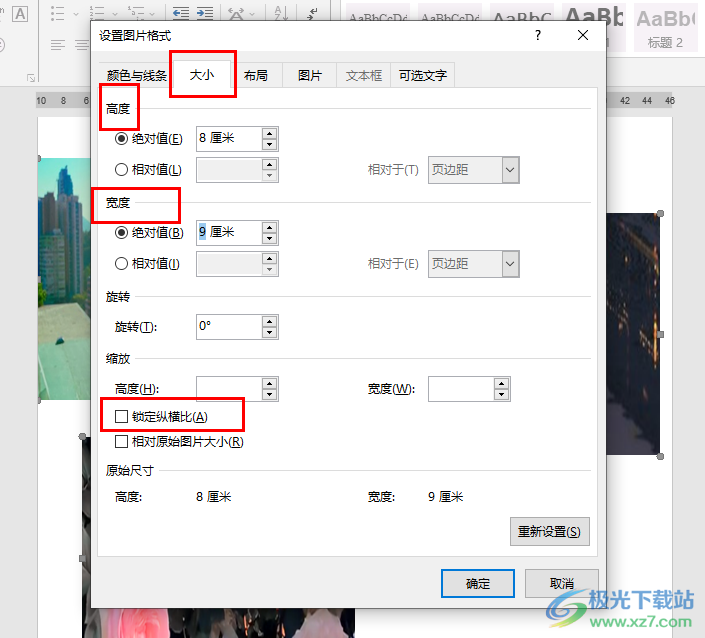
方法步骤
1、第一步,我们在Word中先点击一个图片,然后打开左上角工具栏中的“选择多个对象”工具,全选图片的这一步如果失败可以参照该教程“http://www.xz7.com/article/94861.html”进行设置
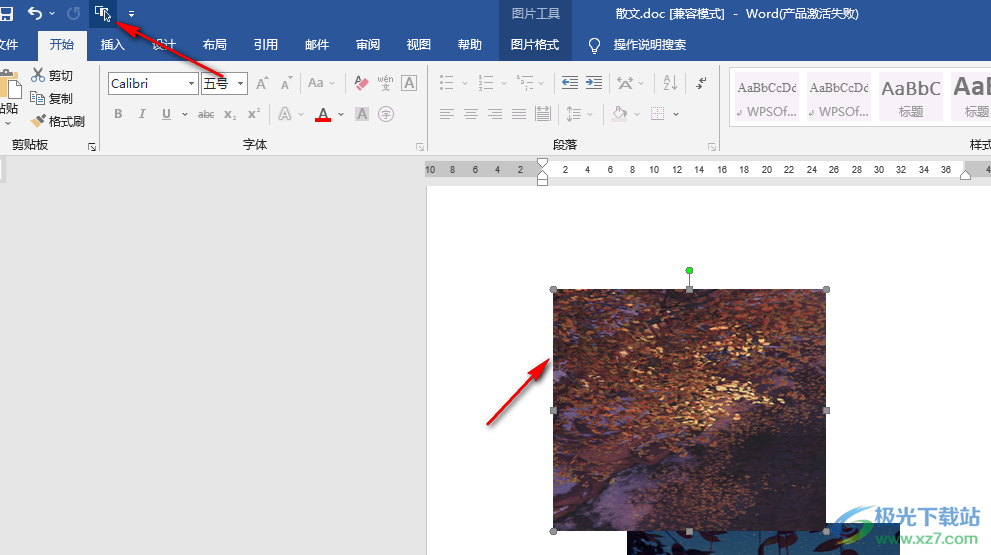
2、第二步,打开“选择多个对象”工具之后,我们在弹框中点击“全选”选项,再点击“确定”选项
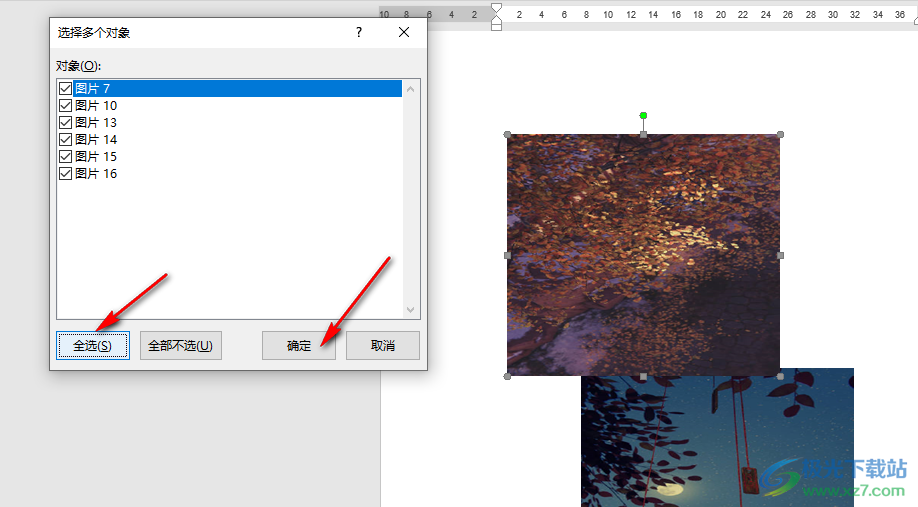
3、第三步,全选中图片之后,我们右键单击图片,然后在菜单列表中点击选择“设置自选图形/图片格式”选项
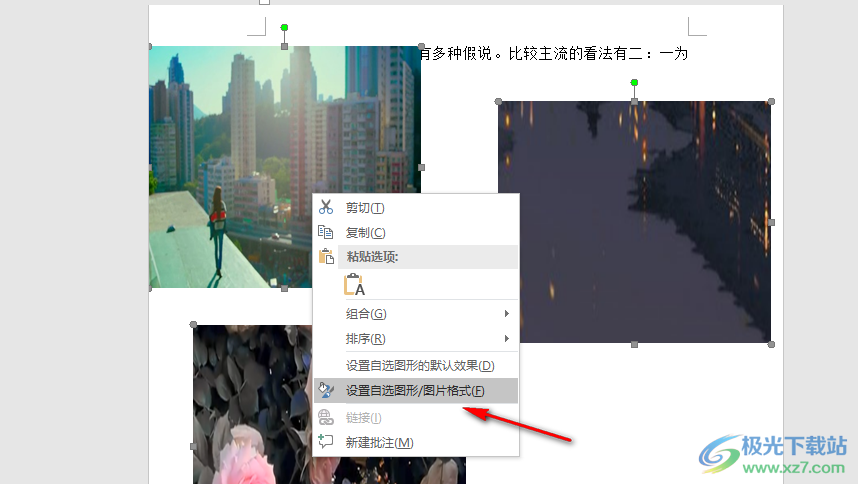
4、第四步,在设置图片格式弹框中,我们先点击“大小”选项,然后在高度和宽度的框内输入自己需要的数值
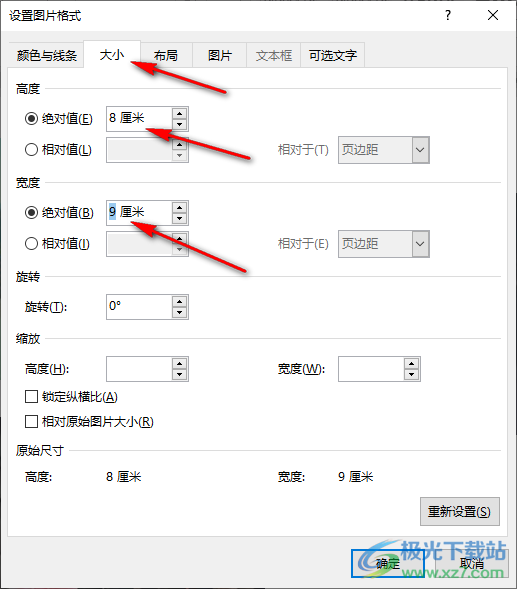
5、第五步,最后我们确认“锁定纵横比”选项没有被勾选,在点击“确定”选项即可
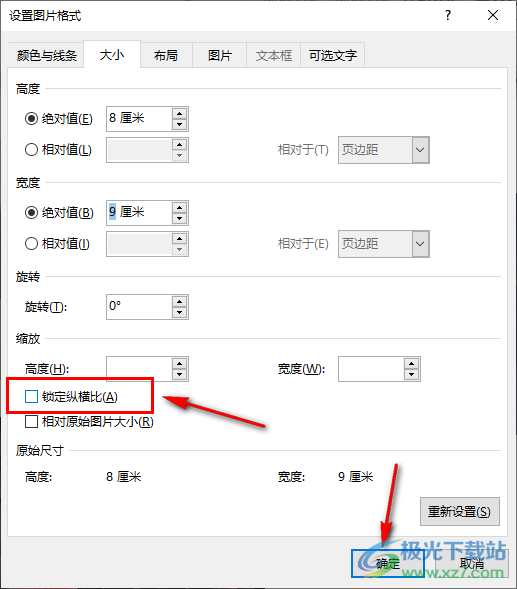
以上就是小编整理总结出的关于Word图片统一设置大小的方法,我们在文档中先全选文章中的图片,然后在文章中右键单击图片并选择“设置自选图形/图片格式”选项,接着再弹框中点击“大小”选项,再在大小设置页码中输入宽度和高度,最后点击确定选项即可,感兴趣的小伙伴快去试试吧。
